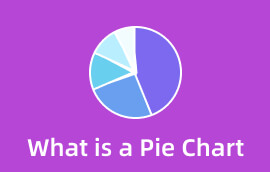棒グラフ vs. ヒストグラム: 棒グラフメーカーを含む完全な説明
ヒストグラムと棒グラフについて明確にする必要があると思いますか?それらは同じだと思いますか?それが、この記事で取り上げるトピックです。これら 2 つの視覚的表現ツールについて詳しく説明します。の違いを知りたい場合は、 棒グラフとヒストグラム、この投稿を読んでください。そうすれば、求める答えを得ることができます。さらに、それらの違いを発見した後、知っておくべきことが 1 つあります。棒グラフを作成するためにバー グラフ メーカーが必要な場合、それは問題ではありません。読みながら、バー グラフ メーカーを使用してバー グラフを作成する簡単な手順も理解できます。
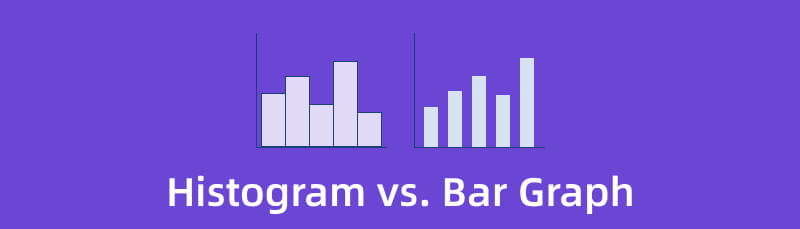
パート 1. ヒストグラムとは
ヒストグラムは、統計におけるデータ分布をグラフィカルに表現したものです。ヒストグラムは、横に並べて配置された長方形の集まりであり、それぞれにデータを表すバーがあります。いくつかの分野では、数学の一分野である統計を使用しています。統計データにおける数値の繰り返しの頻度は、頻度と呼ばれます。度数分布、表を使用して表すことができます。度数分布を表示するために使用できるグラフの 1 つにヒストグラムがあります。
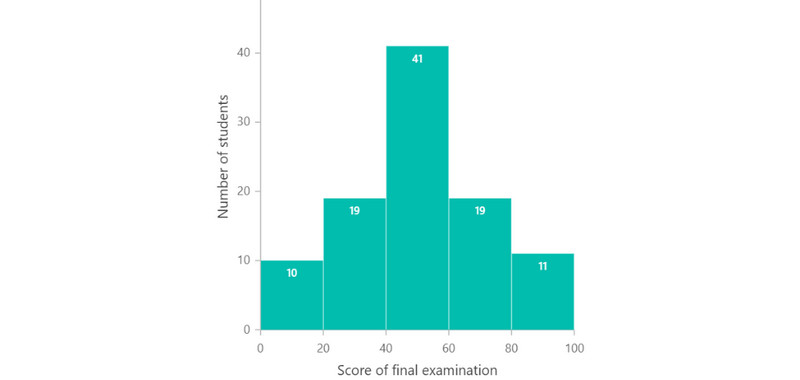
グループ化された度数分布のグラフィック表現は、ヒストグラムと呼ばれます。連続授業もあります。四角形の集まりとして記述でき、面積図です。クラス境界間のベースとギャップの両方が存在します。また、関連するクラスの頻度に比例する領域があります。このような表現では、すべての長方形が連続しています。これは、クラス境界間のスペースをベースがカバーしているためです。長方形の高さは、関連するクラスの比較可能な度数と相関しています。高さは、さまざまなクラスのそれぞれの周波数密度に相関します。したがって、ヒストグラムは、面積が変数の度数に比例する長方形の図です。また、幅とクラスの間隔は同じです。
Part 2. 棒グラフとは
の 棒グラフ または棒グラフは、データ/情報のグループを視覚的に表します。棒グラフは、縦または横の長方形の棒として表示できます。さらに、棒の長さがデータの測定値と対称になっていることがわかります。それとは別に、棒グラフも棒グラフです。それらは同じです。棒グラフは、視覚的なプレゼンテーション ツールの一種です。統計におけるデータ管理プロセスの 1 つです。さらに、軸の 1 つの可変量を観察できます。次に、描画されたバーはすべて同じ幅になります。
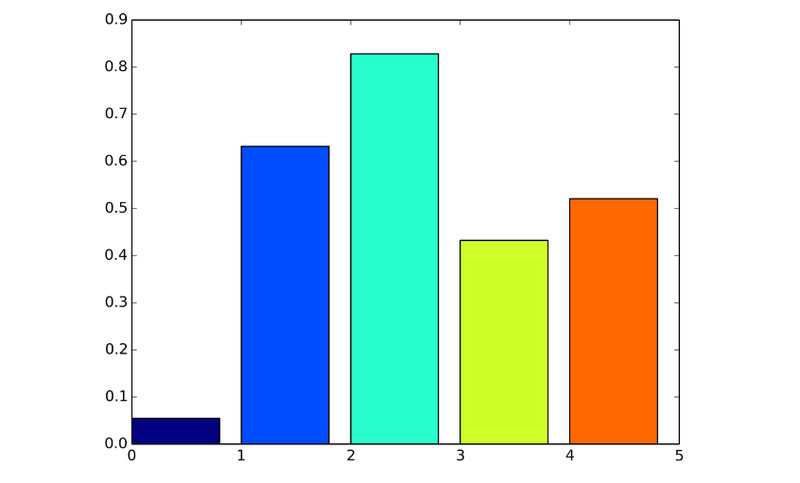
変数の測定値は、他の軸でも確認できます。バーには個別の値自体が表示されます。また、変数がどのように異なる値を持つかを示します。スケールは、棒グラフの x 軸または縦棒グラフの y 軸の値の数を表します。これらのグラフを使用して、さまざまな数値も比較されます。これは、バーの高さまたは長さが変数の値に対応するためです。棒グラフは度数分布表を表示し、データを理解しやすくします。わかりやすく効率的に計算を簡略化できます。
パート 3. ヒストグラムと棒グラフの違い
ヒストグラムの主な機能
◆ データを昇順で並べます。
◆ 定量的なデータをビンにグループ化して表現します。
◆ データ内の値の頻度または分布を決定します。
◆棒と棒の間にスペースはありません。これは、ビン間に隙間がないことを意味します。
◆ ヒストグラムの幅は異なる場合があります。
◆ 変数の分布は不連続です。
◆ ヒストグラム内のブロックを並べ替えることはできません。
棒グラフの主な機能
◆ 厳格な組織規則はありません。
◆ データセットをデータ値とともにプロットします。それらはさまざまなカテゴリに分類されます。
◆ カテゴリ間の関係を判断できます。
◆バーは互いにスペースがあります。
◆ 棒グラフの幅は均等です。
◆ 離散変数の比較。
◆ブロックの並べ替えはバーグラフで標準です。高いものから低いものまで並べることができます。
ヒストグラムの長所と短所
長所
- 膨大な量のデータを表示します。
- 発生頻度に関するさまざまなデータ値を確認できます。
- 工程能力の計算に役立ちます。
- 間隔のあるデータの出現頻度を示します。
短所
- 連続データのみを使用します。
- 2 つのデータセットを比較することは困難です。
- データがカテゴリにグループ化されているため、正確な値を読み取るのは困難です。
棒グラフの長所と短所
長所
- さまざまなカテゴリのデータを比較します。
- カテゴリおよび数値データに適しています。
- 膨大なデータを視覚的に要約します。
- 単純な表を使用するよりも傾向が明確になります。
- 複数のカテゴリの相対的な割合を示します。
短所
- データ セットの要素のカテゴリのみが表示されます。
- 棒グラフには追加の説明が必要です。
- 原因、パターン、仮定などを明らかにすることができない。
パート 4. 究極の棒グラフ メーカー
棒グラフを作成するには、 MindOnMap.この棒グラフ メーカーを使用すると、棒、線、テキスト、数値など、グラフに必要な要素を使用できます。また、バーに色を追加して、より魅力的で見やすくすることもできます。さらに、このオンライン ツールは、直感的なユーザー インターフェイスと簡単な方法を提供します。このようにして、ツールはすべてのユーザーにとって完璧になります.それとは別に、無料のテーマも使用できます。テーマは、棒グラフの背景に追加の色を追加できます。このツールを使用すると、さらに多くの機能を利用できます。自動保存機能があり、グラフ作成中に作業を自動的に保存できます。また、コラボ機能も搭載。この機能を使用すると、他のユーザーとブレインストーミングを行い、棒グラフを共有できます。さらに、棒グラフをさまざまな出力形式にエクスポートできます。グラフは、PDF、JPG、SVG、PNG、DOC などにエクスポートできます。 MindOnMap は、すべての Web プラットフォームからもアクセスできます。このツールは、Firefox、Google、Edge、Safari、およびその他のブラウザーで利用できます。以下の簡単な手順に従って、棒グラフを作成する方法を確認してください。
に行く MindOnMap Webサイト。 MindOnMap アカウントを作成するか、Gmail アカウントを接続します。次に、 マインドマップを作成する オプション。
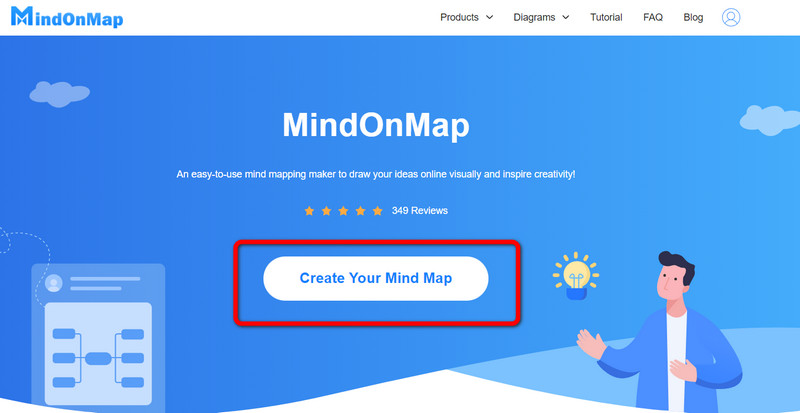
その後、 新しい 左のウェブページのメニュー。次に、 フローチャート アイコンをクリックして、棒グラフの作成を開始します。
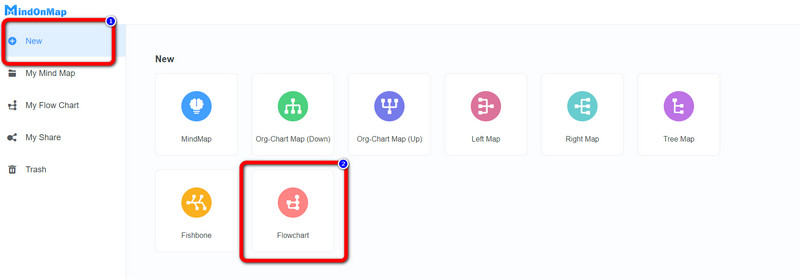
のインターフェースが 棒グラフメーカー が表示されたら、棒グラフの作成を開始できます。左側のインターフェースに移動して使用します 線、テキスト、 と バー.を参照してください 塗りつぶしの色 バーに色を追加する上部インターフェイスのオプション。テーマは右側のインターフェースにあります。
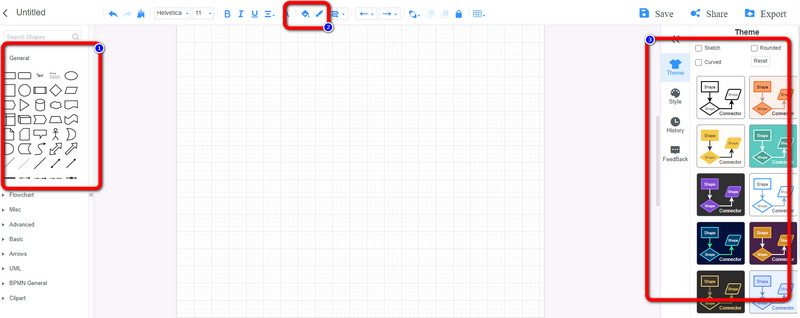
クリック 保存 ボタンをクリックして、MindOnMap アカウントに最終的な棒グラフを保存します。作品を他の人と共有したい場合は、 シェア オプション。最後に、 書き出す ボタンをクリックして、グラフを PDF、JPG、PNG、SVG、DOC などの形式にエクスポートします。
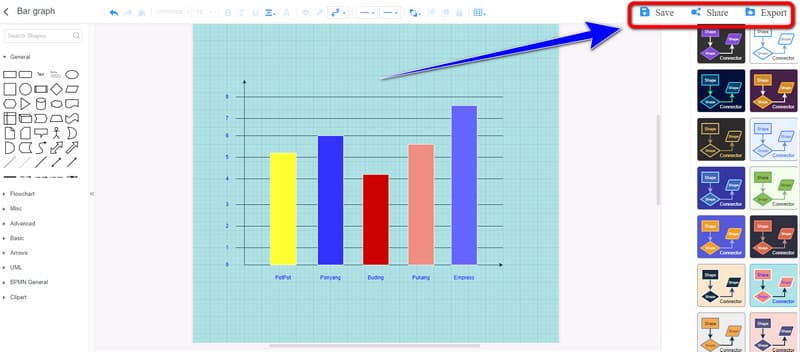
パート 5. ヒストグラムと棒グラフに関する FAQ
1. ヒストグラムまたは棒グラフをいつ使用するか?
連続データを扱う場合は、ヒストグラムを使用します。データが離散的である場合は、棒グラフを使用します。連続データは、測定可能なデータです。たとえば、川の水温を毎月比較したい場合は、ヒストグラムを使用します。毎月の船乗り数を扱いたい場合は、棒グラフを使用します。
2. 棒グラフはどのようにデータを表示しますか?
棒グラフは、2 つのカテゴリのデータを視覚的に比較するグラフです。平行な長方形のバーを使用してグループ化されたデータを表示します。バーの幅は等しく、長さは異なります。バーの長さは、各長方形ブロックの値を反映しています。それは明確なカテゴリーを表しています。
3. ヒストグラムは棒グラフですか?
ヒストグラムと棒グラフは似ていますが、同じではありません。ヒストグラムを使用して、高さ、幅、および温度を処理します。測定可能な連続データを表します。一方、離散データでは棒グラフを使用できます。たとえば、棒グラフを使用して、駐車場にある車をさまざまな色で数えます。
結論
記事を読めばわかる ヒストグラムと棒グラフの違い.また、オンライン ツールを使用して棒グラフを作成する方法を発見しました。したがって、棒グラフを作成する場合は、 MindOnMap.このツールは、シンプルで優れた棒グラフを作成するために必要なすべての要素を提供します。